iCareFone Transfer - Передача WhatsApp без потери данных
Передача, резервное копирование и восстановление WhatsApp без сброса данных
Передача WhatsApp без сброса данных
Легкая передача WhatsApp без потери данных
Социальные сети стали новым стандартом для связи и связи с друзьями и семьей. WhatsApp может быть ранжирован очень высоким среди списка, он может работать практически на каждом смартфоне и позволяет использовать слова мгновенно. Вы можете совершать звонки, текст, отправлять фотографии, видео и другие файлы. Вы также можете создавать группы и оставаться на связи с друзьями и семьей. Хорошая вещь о WhatsApp это то, что он создает резервную копию каждого разговора о местном хранении и облачных хранилище. Вы можете использовать этот файл резервного копирования для восстановления ваших разговоров. В этом руководстве мы расскажем вам методы для доступа к резервному копированию WhatsApp на облаке и локальном пространстве.
Прежде чем погрузиться в восстановление резервной копии, вы должны знать, как ее включить, в первую очередь, есть два вида резервных копий, используемых в WhatsApp. Первый - это локальное резервное копирование, а другой - резервное копирование Google Drive. Вот как вы создаете резервную копию на обоих.
Локальное резервное копирование WhatsApp
Локальное резервное копирование включается автоматически, WhatsApp создает локальный файл резервной копии каждый день в 2:00 ночи. Вы также можете создать его вручную, когда захотите, просто выполните следующие действия:
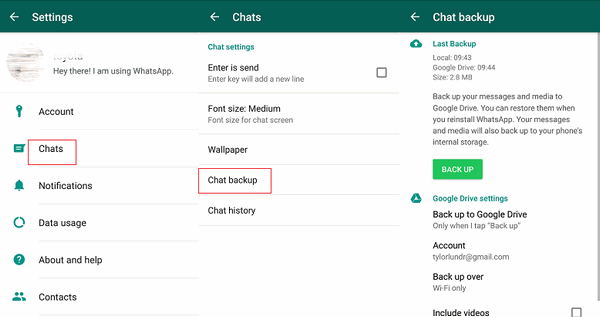
Шаг 1: Откройте WhatsApp и нажмите значок с тремя точками в правом верхнем углу.
Шаг 2: Теперь перейдите в «Настройки>Чаты> Резервное копирование Чата».
Шаг 3: Нажмите зеленую кнопку «Резервное копирование».
WhatsApp Google Диск Резервное копирование
Хорошая вещь о резервном копировании Диска Google заключается в том, что вы можете получить к нему доступ на любом смартфоне или ПК, здесь следует отметить одну вещь, что шифрование WhatsApp от начала до конца не работает на Google Диске. Вот как вы создаете резервную копию с помощью Google Диска:
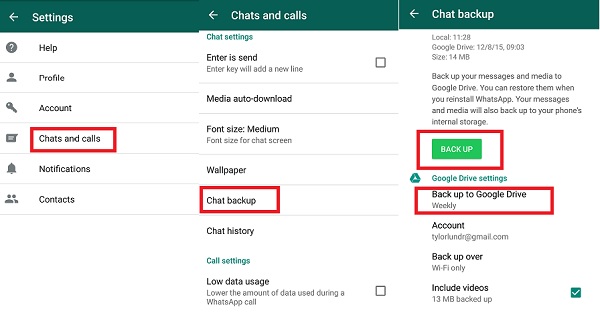
Шаг 1: Откройте WhatsApp и нажмите значок с тремя точками в правом верхнем углу.
Шаг 2: Теперь перейдите в «Настройки>Чаты> Резервное копирование Чата».
Шаг 3: Нажмите «Резервное копирование на Google Диск» и выберите частоту резервного копирования, кроме никогда.
Шаг 4: Выберите учетную запись Google, которую вы хотите использовать для резервного копирования. Если у вас нет одного нажатия на «Добавить учетную запись» и введите свои учетные данные.
Теперь вы знаете, как создать резервную копию в WhatsApp, поэтому давайте углубимся в то, как получить доступ к резервной копии WhatsApp для обоих методов.
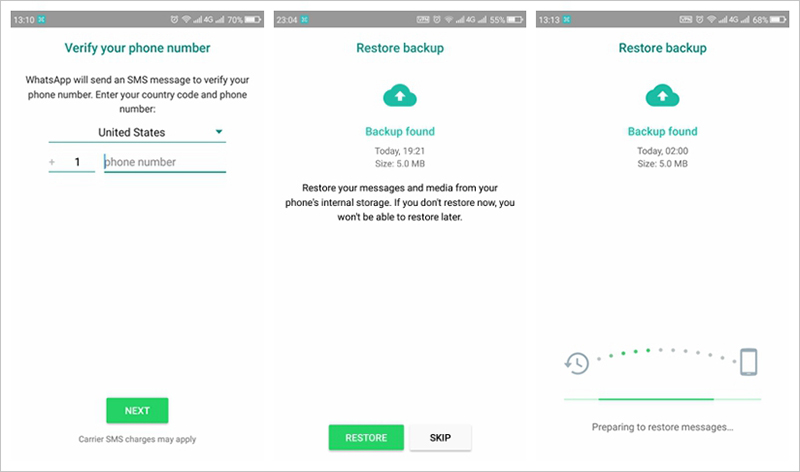
WhatsApp создает автоматическую резервную копию на внутреннем хранилище вашего устройства в 2:00 утра каждый день, этот файл резервной копии можно получить и использовать для легкого восстановления разговоров. После того, как вы установите приложение WhatsApp и подтвердите номер, просто нажмите «Восстановить» при появлении запроса. Он автоматически восстановит все разговоры, по какой-то причине вы не можете восстановить, чем, вероятно, вы не вошли в учетную запись Google Диска, или в вашей внутренней памяти нет локальной резервной копии или повреждено. Вы также можете получить доступ к определенной резервной копии, перейдя в расположение резервной копии WhatsApp и переименовав файл. Если вы хотите получить доступ и восстановить менее позднюю резервную копию, выполните следующие действия:
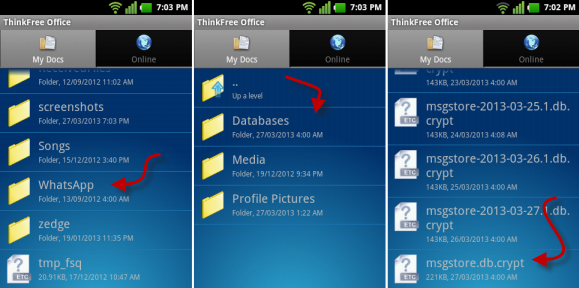
Шаг 1: Загрузите приложение файлового менеджера из Playstore.
Шаг 2: Теперь перейдите по этому пути «sdcard / WhatsApp / Databases», если вы не используете SD-карту, то это будет «внутреннее хранилище» или «основное хранилище» вместо «sdcard».
Шаг 3: Переименуйте файл резервной копии, который вы хотите восстановить, из msgstore-ГГГГ-MM-DD.1.db.crypt12 в msgstore.db.crypt12.
Шаг 4: Теперь удалите WhatsApp и установите его снова.
Шаг 5: Нажмите «Восстановить» при появлении запроса, и он восстановит резервную копию.
Чтобы ппрочитать резервную копию Google Диска, у вас должен быть тот же номер и та же учетная запись, процесс прост и почти такой же, как доступ и восстановление локальной резервной копии. Вот как вы это делаете:
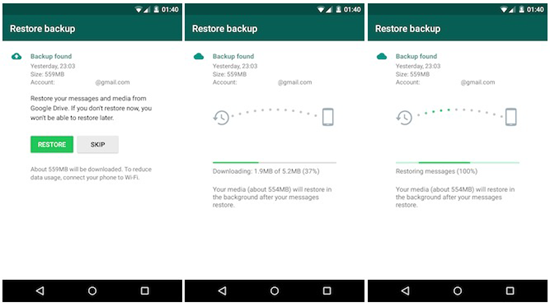
Шаг 1: Убедитесь, что учетная запись Google, используемая для резервного копирования, добавлена и зарегистрирована в вашем смартфоне.
Шаг 2: Удалите приложение WhatsApp, а затем установите его снова.
Шаг 3: Откройте установленное приложение WhatsApp и подтвердите свой номер.
Шаг 4: После проверки вам будет предложено восстановить сообщение и медиафайлы с Google Диска, просто нажмите «Восстановить».
Шаг 5: Как только процесс восстановления будет завершен, нажмите далее, он отобразит все ваши чаты.
Мы рассмотрели решение вопроса «Где находится моя резервная копия WhatsApp», а также рассмотрели методы доступа к ним. Если вы ищете инструмент, который может легко создавать резервные копии вашего разговора iOS WhatsApp на компьютере, то мы рекомендуем вам использовать наш личный любимый продукт Tenorshare iCareFone Transfer. Это многофункциональный удивительный инструмент iOS, который вы можете использовать для поддержания здоровья вашего iPhone.
Последний способ восстановления сообщений WhatsApp без Google Диска - это Tenorshare iCareFone Transfer — и это, пожалуй, лучший метод для работы.
С iCareFone Transfer вы можете легко восстановить резервную копию чатов WhatsApp на свой iPhone или смартфон Android с легкостью. Вот как восстановить чат WhatsApp без Google Диска на Android с помощью iCareFone Transfer.
Загрузите и установите Tenorshare iCareFone Transfer на свой ПК. Подключите устройство к ПК и выберите WhatsApp на главном экране.
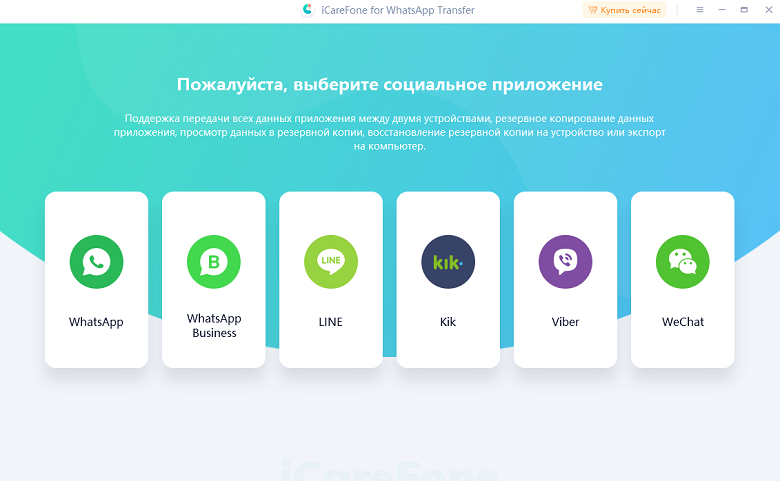
Нажмите «Резервное копирование» на боковой панели инструментов и выберите устройство для резервного копирования. После выбора нажмите «Создать резервную копию сейчас», чтобы продолжить.

Следуйте инструкциям на экране, и iCareFone Transfer начнет получать данные WhatsApp на вашем устройстве.
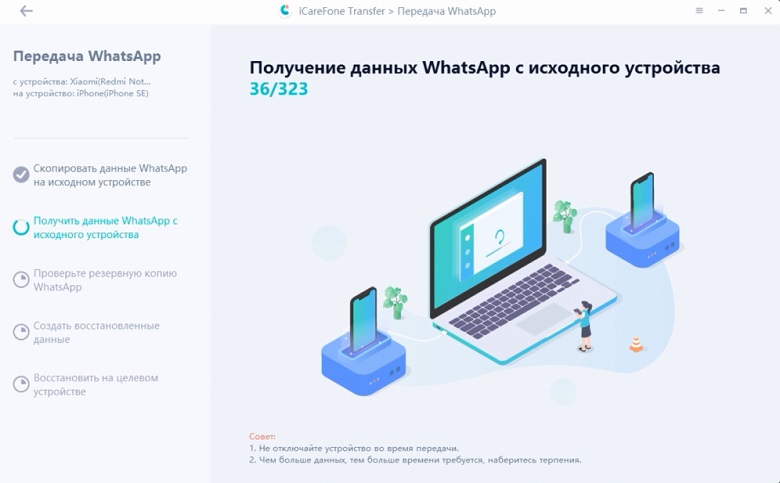
Теперь проверьте свою учетную запись резервной копии WhatsApp, чтобы позволить iCareFone Transfer создать резервную копию для восстановления.

Когда ваши сообщения WhatsApp успешно резервируются, вы можете положиться на iCareFone Transfer, чтобы восстановить их. И для этого выберите «Просмотр и восстановление» на левой панели инструментов, нажмите «Восстановить на Android», а затем выберите резервную копию, которую вы сделали ранее.
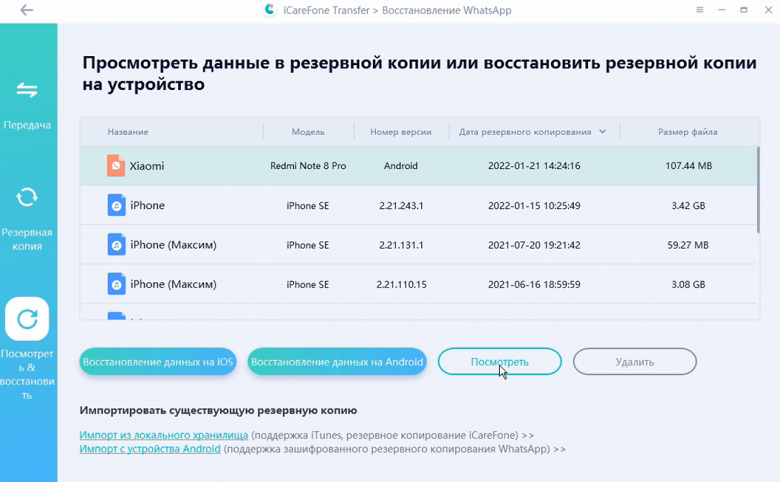
После того, как вы нажмете на «Продолжить», программа найдет файл резервной копии для вашего Android, а затем начнет передавать данные на ваше Android устройство. Дождитесь завершения процесса.

Ваши чаты WhatsApp успешно восстановлены.
Если вам интересно, как восстановить чат WhatsApp без Google Диска, эта статья дала вам все ответы.
Помните, что если вы ищете самый простой и простой инструмент для работы, Tenorshare iCareFone Transfer это программное обеспечение по вашему выбору, поскольку оно подходит как для устройств Android, так и для iPhone.
затем напишите свой отзыв
Оставьте Комментарий
Создайте свой отзыв о статьях Tenorshare

Решение №1 для передачи, резервного копирования и восстановления WhatsApp
Быстрая и безопасная передача
Автор: Дмитрий Иванов
2025-12-31 / WhatsApp
Оцените Сейчас!